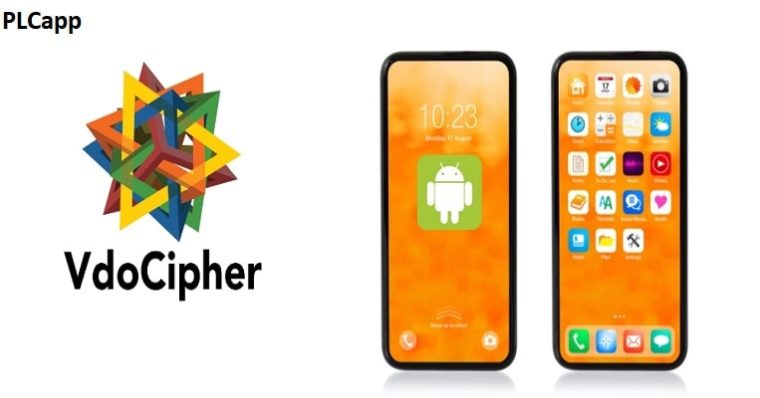ترفند های اینستاگرام + معرفی 10 ترفند جدید اینستاگرام برای کاربران و اینفلوئنسر ها🟢
فوریه 21, 2024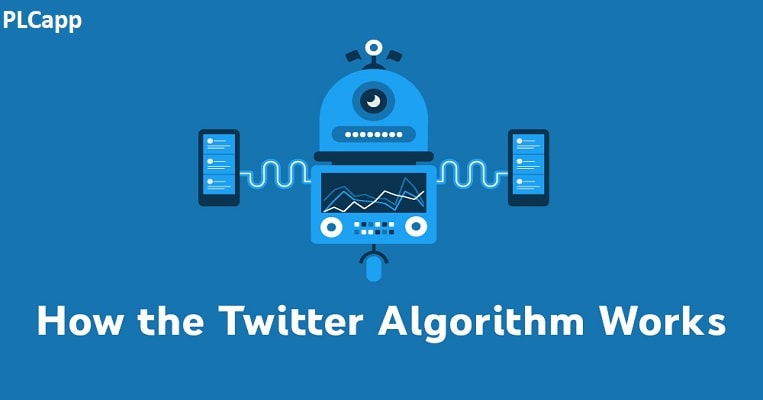
الگوریتم توییتر چیست؟+ چگونه آمار بازدید خود را بالال ببریم+رمز شهرت در توییتر🟢
فوریه 23, 2024فرقی نمیکند یک حساب کاربری داشته باشید یا چندین پروفایل اینستاگرام، زمانبندی پستها در اینستاگرام شما را از نگرانی در مورد پستهایی که در حال حرکت پست کنید نجات میدهد . یعنی به شما کمک میکند روی مهمترین جنبههای کسبوکارتان تمرکز کنید. دیگر از حملات پانیک لحظه آخری که در تلاش برای ایجاد یک پست هستند، استفاده نمی شود، فقط برای حفظ حضور ثابت در گرم. در این مقاله، ما شما را با نکات مهم برنامه ریزی اینستاگرام، از جمله بهترین ابزارها و روشهای زمانبندی اینستاگرام برای انواع حسابها آشنا میکنیم.
برنامه ریزی اینستاگرام چیست؟
نحوه زمان بندی پست ها به صورت بومی در اینستاگرام (در برنامه)
روش برنامه ریزی پست های اینستاگرام با Meta Business Suite
نحوه زمان بندی پست ها با استفاده از برنامه زمان بندی پست اینستاگرام
بهترین روش های برنامه ریزی پست اینستاگرام
آیا می توانم برای پست های اینستاگرام برنامه ریزی کنم؟
آره! میتوانید پستها را در اینستاگرام هم بهصورت بومی و هم با برنامهریزی شخص ثالث اینستاگرام مانند Planable زمانبندی کنید که امکان انتشار مستقیم پستها، حلقهها و استوریها را فراهم میکند.
چرا نمی توانم برای پست های اینستاگرام برنامه ریزی کنم؟
نوع حساب شما تعیین می کند که چگونه می خواهید پست های خود را در اینستاگرام برنامه ریزی کنید. فقط حسابهای تجاری اینستاگرام قابلیت زمانبندی پستها را دارند، نه حسابهای شخصی. اینستاگرام سه نوع حساب را ارائه می دهد: شخصی، سازنده و تجاری. با ثبت نام، یک حساب شخصی اینستاگرام دریافت می کنید. میتوانید در هر زمانی آن را به یک حساب حرفهای (حساب تجاری یا سازنده) تغییر دهید.
تفاوت اصلی بین اکانت های حرفه ای و شخصی اینستاگرام این است که اکانت شخصی دومی به تجزیه و تحلیل اینستاگرام یا دسترسی API ندارد. شما نمی توانید پست ها را از قبل برنامه ریزی کنید، دسترسی شخص ثالث به تجزیه و تحلیل داشته باشید یا از Facebook Creator Studio برای مدیریت حساب خود استفاده کنید.
با این حال، با کسب و کار اینستاگرام، می توانید به راحتی پست ها را از قبل برای انتشار خودکار برنامه ریزی کنید. اگر هنوز در حال توسعه استراتژی بازاریابی اینستاگرام خود هستید، باید یک حساب تجاری ایجاد کنید، حتی اگر همچنان دنبال کننده های خود را افزایش دهید.
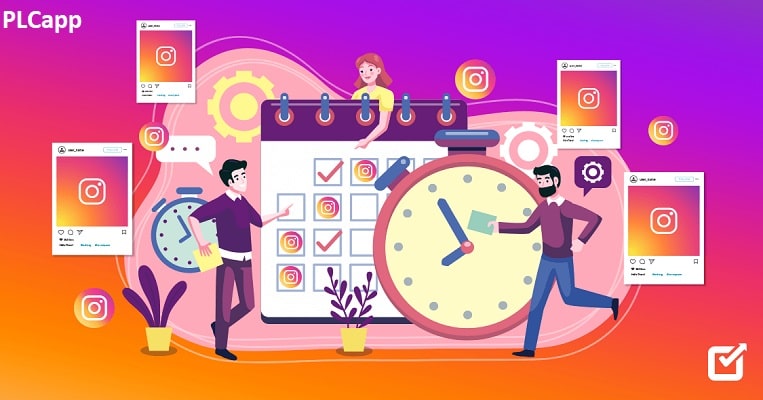
برنامه ریزی اینستاگرام به شما کمک می کند سریع تر پیشرفت کنید
چرا باید پست های اینستاگرام را زودتر از موعد برنامه ریزی کنید؟
برنامه ریزی پست های اینستاگرام از قبل مزایای زیادی دارد:
صرفه جویی در زمان: پست ها را برنامه ریزی کنید و زمان بیشتری برای کار بر روی رسانه های اجتماعی و استراتژی تولید محتوا به دست آورید. به علاوه، دیگر هرگز نیازی به انتشار پست های لحظه آخری اینستاگرام نخواهید داشت.
ثبات را بهبود می بخشد: با یک برنامه زمان بندی واضح پست، می توانید کیفیت و حضور ثابتی را در حساب اینستاگرام خود حفظ کنید.
افزایش بهرهوری: وقتی پستهای فید را دستهای ارسال میکنید، برنامهریزی میکنید و برنامهریزی میکنید، با یک ضربالاجل رقابت نمیکنید، بنابراین میتوانید با محتوای IG خود استراتژیکتر باشید.
به موقع تاییدیه دریافت کنید: برنامه ریزی اینستاگرام به شما امکان می دهد قبل از انتشار پست ها تاییدیه لازم را دریافت کنید. جلوتر از ضرب الاجل بودن احساس خوبی ندارد؟
بیشتر بخوانید📘📘📘📘 👈👈👈👈» هک اینستاگرام
نحوه زمان بندی پست ها به صورت بومی در اینستاگرام (در برنامه)
اگر یک حساب کاربری حرفه ای یا تجاری در اینستاگرام مدیریت می کنید، می توانید به راحتی پست ها را مستقیماً از برنامه اینستاگرام خود برنامه ریزی کنید.
در اینجا مراحل ساده ای وجود دارد که باید انجام دهید:
مرحله 1. اینستاگرام را باز کنید و روی نماد + ضربه بزنید تا یک پست جدید ایجاد کنید.
اولین قدم ها اساساً آماده کردن پستی است که می خواهید منتشر کنید، درست مانند هر پست جدید. بنابراین اگر این واقعاً آشنا به نظر می رسد نگران نباشید.
مرحله 2. عکس یا فیلم مورد نظر خود را انتخاب کنید.
کپشن ها، افکت ها و فیلترهای مورد نظر اینستاگرام خود را اضافه کنید. به یاد داشته باشید که همه چیز را روی برند نگه دارید، درست است؟ هنگامی که از پست خود راضی هستید، روی Next در iOS ضربه بزنید یا دکمه پیکان را در Android فشار دهید.
سومین مرحله. روی Advanced settings و سپس Schedule ضربه بزنید.
مرحله 4. تاریخ و زمان مورد نظر خود را انتخاب کنید. این می تواند تا 75 روز در آینده باشد. سپس روی Done ضربه بزنید.
مرحله 5. دکمه بازگشت را فشار دهید تا به صفحه اصلی پس از ویرایش بروید.
ششمین مرحله . اکنون، در نهایت، روی Schedule ضربه بزنید. تمام شد، پست شما اکنون برنامه ریزی شده است.
مرحله 7. تمام پست های برنامه ریزی شده خود را مشاهده کنید. برای این کار روی نماد Menu ضربه بزنید و به قسمت Scheduled content بروید.
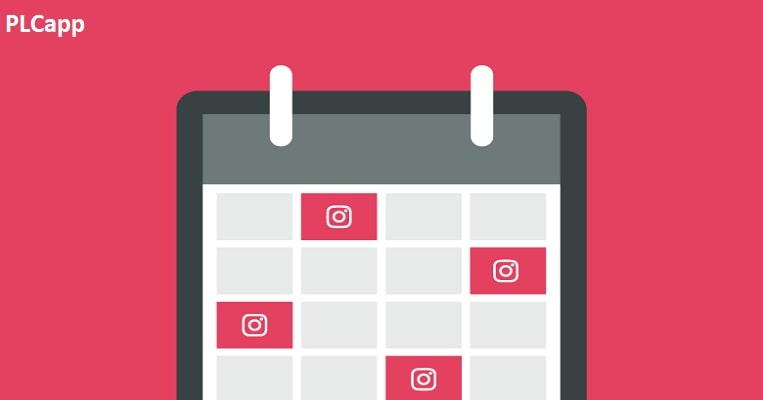
برنامه ریزی اینستاگرام هم برای استوری ها و هم برای پست ها انجام می شود
نحوه برنامه ریزی پست های اینستاگرام با استفاده از فیس بوک (متا) Business Suite
اگر نمیخواهید به ابزارهای زمانبندی رسانههای اجتماعی تکیه کنید، میتوانید از Meta Business Suite برای برنامهریزی پستهای اینستاگرام خود با دنبال کردن مراحل زیر استفاده کنید:
مرحله 1: به صفحه فیس بوک خود بروید و از منوی سمت چپ روی “Meta Business Suite” کلیک کنید.
سپس حساب اینستاگرام خود را به مجموعه متا بیزینس فیسبوک پیوند دهید. می توانید آن را روی دسکتاپ یا دستگاه تلفن همراه خود انجام دهید.
مرحله 2: “ایجاد پست” را انتخاب کنید و روی پنجره “پست جدید” کلیک کنید.
برای برنامه ریزی پست خود در اینستاگرام و نه در فیس بوک، اطمینان حاصل کنید که اینستاگرام را فقط به عنوان یک پلتفرم در قسمت Placements انتخاب کنید.
عکس یا ویدیویی را که میخواهید در اینستاگرام پست کنید بکشید و رها کنید. برای ایجاد یک پست چرخ فلک می توانید حداکثر 10 عکس یا ویدیو اضافه کنید. با این حال، به خاطر داشته باشید که ویدیوهای کمتر از 15 دقیقه به عنوان حلقه طبقه بندی می شوند.
مرحله 3: کپشن اینستاگرام خود را ایجاد کنید و منشن و هشتگ اضافه کنید.
مرحله 4: پست اینستاگرام خود را برنامه ریزی کنید.
سپس، فلش رو به پایین آبی رنگ در کنار دکمه Publish را انتخاب کنید. روی «زمانبندی پست» کلیک کنید و تاریخ و ساعتی را که میخواهید پستتان منتشر شود، انتخاب کنید.
پس از آن، روی “ذخیره” کلیک کنید.
می توانید پست های برنامه ریزی شده اینستاگرام خود را در زیر پست ها و استوری ها در نوار کناری سمت چپ پیدا کنید.
بیشتر بخوانید📘📘📘📘 👈👈👈👈» رفع هک اینستاگرام
نحوه برنامه ریزی پست های اینستاگرام با استفاده از Facebook Creator Studio
بهروزرسانی: Creator Studio به زودی در دسترس نخواهد بود. تمام ویژگی های آن برای ایجاد محتوا به Meta Business Suite منتقل می شود. اگر هنوز به آن دسترسی دارید، در اینجا نحوه برنامه ریزی پست های اینستاگرام با استفاده از Creator Studio آورده شده است.
اگر یک حساب تجاری اینستاگرام یا یک نمایه Creator دارید، میتوانید پستهای اینستاگرام را با استفاده از Creator Studio منتشر، زمانبندی و ویرایش کنید. در اینجا یک راهنمای گام به گام برای برنامه ریزی پست های اینستاگرام با استفاده از استودیوی خلاق فیس بوک آورده شده است.
مرحله 1: روی نماد اینستاگرام در کنار نماد فیس بوک در بالای صفحه کلیک کنید تا اکانت اینستاگرام خود را به استودیوی خالق فیس بوک پیوند دهید.
مرحله 2: روی دکمه “ایجاد پست” کلیک کنید و “فید اینستاگرام” را انتخاب کنید.
اکانت اینستاگرامی را که می خواهید در آن پست کنید (اگر چندین حساب اینستاگرام متصل دارید) انتخاب کنید.
مرحله 3: برای انتخاب عکسها یا ویدیوهایی که میخواهید پست کنید، روی «افزودن محتوا» کلیک کنید. اگر می خواهید یک پست چرخ فلک ایجاد کنید، می توانید چندین فایل را آپلود کنید.
میتوانید با انتخاب «از آپلود فایل» یا محتوای قدیمی که قبلاً با انتخاب «از صفحه فیسبوک» به اشتراک گذاشتهاید، محتوای جدید را آپلود کنید.
مرحله 4: یک کپشن ایجاد کنید و منشن و هشتگ اضافه کنید. در صورت تمایل می توانید یک مکان نیز اضافه کنید.
مرحله 5: وقتی همه چیز تمام شد، روی فلش کنار دکمه آبی Publish کلیک کنید و “Schedule” را انتخاب کنید.
تاریخ و ساعتی را که میخواهید پست کنید انتخاب کنید و روی «زمانبندی» کلیک کنید.
می توانید پست های برنامه ریزی شده اینستاگرام خود را در قسمت Pre-publiced در نوار کناری سمت چپ پیدا کنید.
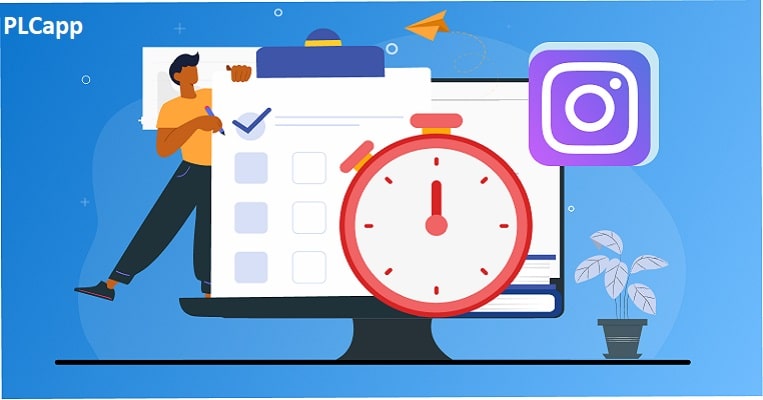
برنامه ریزی اینستاگرام روش های خاص خود را دارد که به شکل داخل برنامه ای یا برنامه شخص ثالث انجام می شود
نحوه زمان بندی پست ها با استفاده از برنامه زمان بندی پست اینستاگرام
یک ابزار مدیریت رسانههای اجتماعی مانند Planable به شما امکان میدهد تا پستهای اینستاگرام را از قبل برنامهریزی کنید، در زمان صرفهجویی کنید و کار خود را منظم نگه دارید (مخصوصاً اگر چندین حساب اینستاگرام را مدیریت کنید). زمانبندی پستهای فید اینستاگرام، پستهای چرخ و فلک، قرقرهها و استوریها نیازی به کار سختی نیست، مخصوصاً با انتشار مستقیم.
در اینجا یک راهنمای گام به گام در مورد نحوه برنامه ریزی پست های اینستاگرام با استفاده از Planable آورده شده است:
1. یک حساب قابل برنامه ریزی ایجاد کنید
برای شروع برنامه ریزی و زمان بندی محتوا برای 7 شبکه رسانه اجتماعی، می توانید برای یک حساب Planable رایگان (بدون نیاز به کارت اعتباری) ثبت نام کنید.
2. اکانت اینستاگرام خود را به Planable متصل کنید
وقتی وارد برنامه Planable میشوید، به «افزودن صفحات» بروید، جایی که دو گزینه را پیدا خواهید کرد: افزودن صفحه تجاری اینستاگرام و افزودن نمایه اینستاگرام.
الف) صفحات تجاری اینستاگرام را اضافه کنید
برای فعال کردن انتشار مستقیم، باید یک صفحه تجاری اینستاگرام مرتبط با یک صفحه فیس بوک داشته باشید. این صفحات به شما امکان دسترسی به صفحه اینستاگرام خود را از طریق فیس بوک می دهند. توجه داشته باشید که این فقط با یک حساب تجاری کار می کند، نه یک حساب سازنده.
بیشتر بخوانید📘📘📘📘 👈👈👈👈» ترفند های اینستاگرام
ب) پروفایل اینستاگرام را اضافه کنید
برای حسابهای اینستاگرامی که به صفحه فیسبوک مرتبط نیستند، میتوانید پستهای خود را از طریق برنامه موبایل Planable منتشر کنید. چنین حسابهایی ممکن است شامل نمایههای شخصی، حسابهای سازنده یا حسابهای تجاری باشد. برای اتصال به این اکانت ها باید گزینه “Add Instagram Profiles” را انتخاب کنید. سپس با استفاده از جزئیات هر اکانت می توانید به راحتی از طریق اینستاگرام به Planable متصل شوید. اگر نیاز به اتصال به چندین حساب دارید، مطمئن شوید که هر بار یکبار وارد سیستم شوید.
3. پست، استوری یا Reels اینستاگرام خود را بنویسید
اینجاست که جادو شروع می شود. در اینجا مراحلی وجود دارد که باید دنبال کنید.
مراحل لازم برای برنامه ریزی اینستاگرام
مرحله 1: روی دکمه نوشتن در گوشه سمت راست صفحه کلیک کنید.
مرحله 2: یک تصویر/ویدیو از طریق کتابخانه رسانه اضافه کنید.
سومین مرحله: (اختیاری) می توانید با کلیک کردن روی این دکمه در آهنگساز، یک GIF اضافه کنید:
مرحله 4: برچسب ها را از دکمه گوشه سمت چپ بالا اضافه کنید تا به راحتی پست های خود را سازماندهی کنید.
مرحله 5: اولین نظر را با استفاده از نماد نظر برنامه ریزی کنید.
ابتدا باید حساب خود را مجدداً تأیید کنید تا برنامه Planable برای مدیریت نظرات فعال شود.
برای انجام این کار، تمام صفحاتی را که در همه فضاهای کاری مدیریت می کنید انتخاب کنید. سپس “بله” را انتخاب کنید
مرحله 6: اگر می خواهید چندین بار پست ها را در اینستاگرام زمان بندی کنید، می توانید از ویژگی بازیافت در Planable استفاده کنید. روی انتخابگر زمان کلیک کنید و “Recycle this post” را انتخاب کنید.
انتخاب کنید که چه زمانی پست منتشر شود و هر چند وقت یکبار می خواهید آن را دوباره ارسال کنید.
4. برای پست اینستاگرام خود برنامه ریزی کنید
مرحله 1: روی «انتخاب تاریخ و زمان» در پایین کلیک کنید و تاریخ و ساعتی را که میخواهید پستتان پخش شود را انتخاب کنید.
مرحله ۲: پس از زمانبندی پستهای اینستاگرام، میتوانید جدول زمانی پستها را با استفاده از نمای تقویم مشاهده کنید.
این کار را با تغییر حالت مشاهده فضای کاری Planable خود در گوشه سمت چپ بالا در کنار نماد ID خود انجام دهید.
مرحله 3: مطمئن شوید که پست های زمان بندی شده شما برای همه قابل مشاهده است (برای همکاری آسان با مشتریان و تیم ها، روی نماد چشم در کنار دکمه ذخیره کلیک کنید).
مرحله 4: پستهای شما قبل از زمانبندی خودکار به مرحله تأیید میروند. بدون ویرایش بیشتر، پست شما برای انتشار برنامه ریزی می شود.
چرا پست های اینستاگرام را با Planable برنامه ریزی کنید؟
اگر مدیر رسانه های اجتماعی هستید، برنامه ریزی پست های اینستاگرام از قبل با Planable چندین مزیت دارد:
زمانبندی محتوا برای ۸ پلتفرم رسانه اجتماعی: با Planable، میتوانید محتوا را برای پلتفرمهای رسانههای اجتماعی مختلف، از جمله فیسبوک، اینستاگرام، تیکتوک، توییتر، گوگل منی بیزینس، یوتیوب، پینترست و لینکدین ایجاد و زمانبندی کنید.
برنامه ریزی پست های تکرار شونده: Planable به شما امکان می دهد در صورت نیاز پست ها را بازیافت کنید. اطمینان حاصل کنید که به طور مداوم پست میکنید و پستهای یکسانی چندین بار پشت سر هم در برنامهای به انتخاب شما منتشر میشوند – روزانه، هفتگی یا ماهانه.
4 حالت مشاهده: Planable چهار حالت مشاهده را ارائه می دهد: نمای فید، نمای تقویم، نمای فهرست و نمای شبکه.
زمانبندی خودکار:
در حین استفاده از Planable، میتوانید صرفاً با فعال کردن زمانبندی خودکار پستهای تأیید شده در زمان صرفهجویی کنید. یک پست اینستاگرام با تاریخ و زمان تعیین شده پس از تایید به طور خودکار منتشر می شود.
گزینه های همکاری و تأیید: Planable چهار نوع گردش کار تأیید را ارائه می دهد: هیچ، اختیاری، مورد نیاز و تأیید چند سطحی. این جریانهای کاری تضمین میکنند که تیمها میتوانند به طور مؤثر برای ایجاد، تأیید و زمانبندی پستهای رسانههای اجتماعی همکاری کنند.
انعطافپذیری برای تیم شما: میتوانید هر یک از اعضای تیم را به فضای کاری خود دعوت کنید و به آنها اجازه دهید نظر بدهند، تأیید کنند یا مدیریت کنند.
پست های اینستاگرام برنامه ریزی بهترین شیوه ها
برنامه ریزی محتوای اینستاگرام از قبل به حفظ ثبات در پیام رسانی و موضوع پست های شما کمک می کند. این تضمین می کند که هیچ چیزی را از دست ندهید، و می توانید پیش نمایش پست های خود را قبل از پخش زنده مشاهده کنید.
در اینجا چند نکته برای استفاده حداکثری از برنامه ریزی پست های آینده برای بعد وجود دارد:
1. زمان مناسبی را برای ارسال پست برای مخاطبان خود انتخاب کنید
زمان بندی همه چیز از نظر رسیدن به مخاطب مورد نظر است. ارسال محتوای اینستاگرام در زمانی که بیشتر مخاطبان شما آنلاین هستند می تواند باعث افزایش تعامل شود.
میتوانید زمانهای ترجیحی را در Planable تنظیم کنید تا مطمئن شوید که پستهای شما در زمان بهینه روز برای مخاطبان خاص شما منتشر میشوند. با تجزیه و تحلیل داده ها و الگوهای روند تعامل از حساب اینستاگرام خود، زمان های دلخواه خود را انتخاب کنید.
2. پست های مرتبط را انتخاب کنید
رشد اینستاگرام از ایجاد حداکثر ارزش برای مخاطبان شما ناشی می شود. مقیاس بندی شامل یافتن، انتخاب و ارسال متقابل محتوای مرتبط است. این به اشتراک گذاری هر محتوایی نیست. شما باید محتوایی را انتخاب کنید که مخاطب شما را مورد علاقه و جذب خود قرار دهد: پست های وبلاگ، محتوای تولید شده توسط کاربر، یا توصیفات.
3. از قبل برنامه ریزی کنید
زمانبندی پستها نقطه شروع خوبی برای حضور ثابت اینستاگرام و ایجاد رابطه عمدی با مخاطبان است. هنگامی که تقویم محتوای اینستاگرام خود را از قبل برنامه ریزی می کنید، می توانید استراتژی جامع تر، محتوای ارزشمند و برنامه زمانی ایجاد کنید که با زمان بهینه تعامل شما هماهنگ باشد.
4. شکاف های موجود در تقویم خود را شناسایی کنید
تقویم محتوای رسانه های اجتماعی Planable به شما کمک می کند شکاف ها را در یک نگاه شناسایی کنید. شما می خواهید تعادلی بین ارسال کم و بیش از حد ایجاد کنید. پر کردن شکافهای موجود در تقویم محتوایی شما تضمین میکند که مخاطبان اینستاگرام شما به اندازه کافی محتوای شما را ببینند تا شما را در ذهن خود نگه دارد.
نتیجه
در صورتی که برنامه ریزی اینستاگرام با استفاده از این برنامه ریز ها برای شما غیر ممکن است می توانید از روش های دستی استفاده کنید. یعنی یک کاغذ و خودکار داشته باشید و طبق برنامه خودتان پست ها را منتشر کنید. نکته ای که وجود دارد این است که بسیاری از نرم افزار هایی که به عنوان برنامه ریزی اینستاگرام استفاده می شوند ممکن است امن نباشند. پس تا جایی که می توانید از برنامه هایی با تعداد نصب های فعال استفاده کنید.
در آخر باید به شما بگوییم شاید در اوائل کار خود در اینستاگرام باشید. در این صورت نمی دانید که منظم پست کردن مطالب خودتان چه تاثیر زیادی برای رفتار فالوور ها و الگوریتم اینستاگرام می گذارد . باید از این تاثیر آگاه باشید تا بتوانید آن را اجرا کنید.